如何在Windows11中增加虚拟内存(页面文件)
如果您在运行高端应用程序或游戏时注意到一定的延迟,则可能是 RAM/内存通常运行已满。这是增加Windows11中的虚拟内存或页面文件大小的地方。
虚拟内存或页面文件是最容易被误解的概念之一,围绕它有很多神话。无论其他人说什么或做什么,都必须彻底了解如何从您的计算机中获得最佳性能。
在以下部分中,我们将引导您完成在Windows11中增加虚拟内存的步骤,帮助您了解其重要性以及最佳虚拟内存大小。
如何增加Windows11中的虚拟内存?
1. 按Windows+S启动搜索菜单,在顶部的文本字段中输入查看高级系统设置,然后单击出现的相关搜索结果。
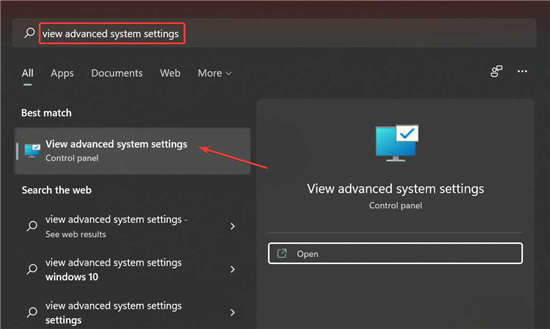
2. 在“高级”选项卡中,单击“性能”下的“设置”按钮。
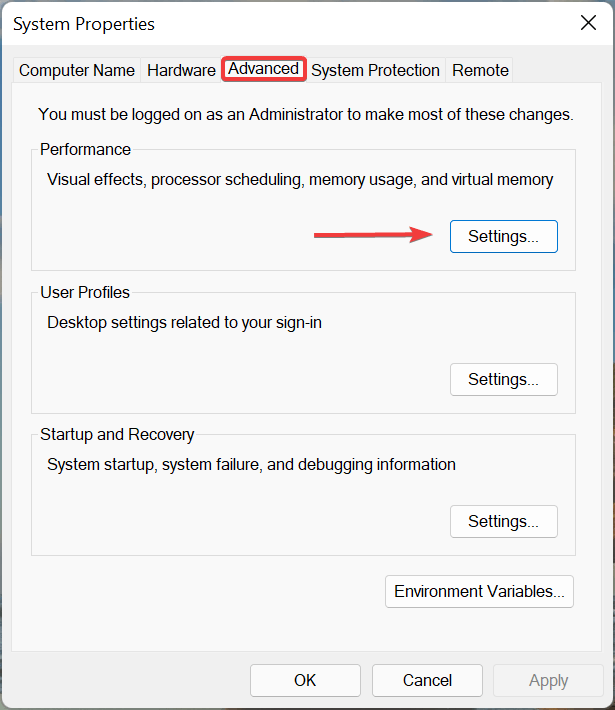
3. 导航到性能选项窗口中的高级选项卡。
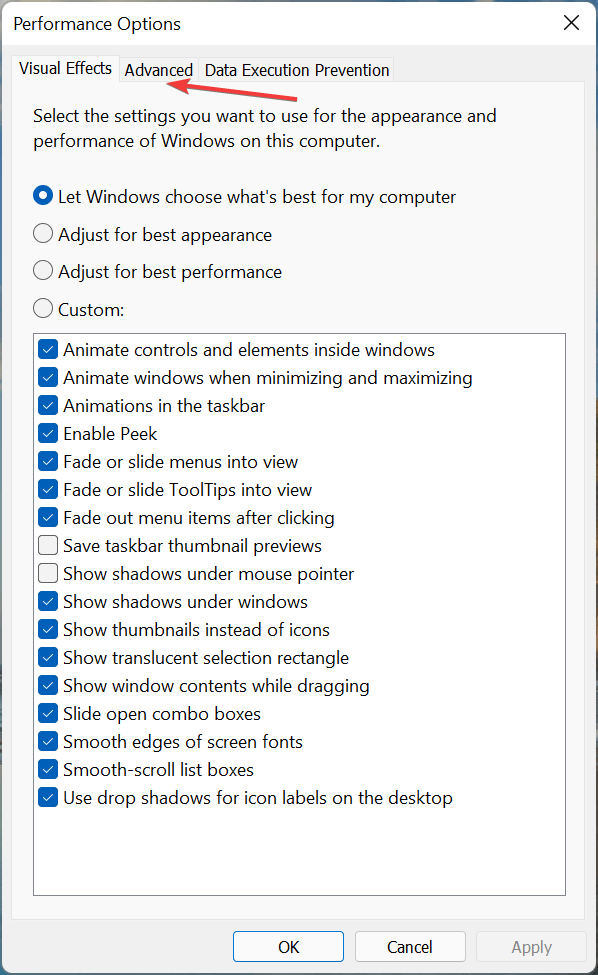
4. 接下来,单击Virtual memory下的Change。
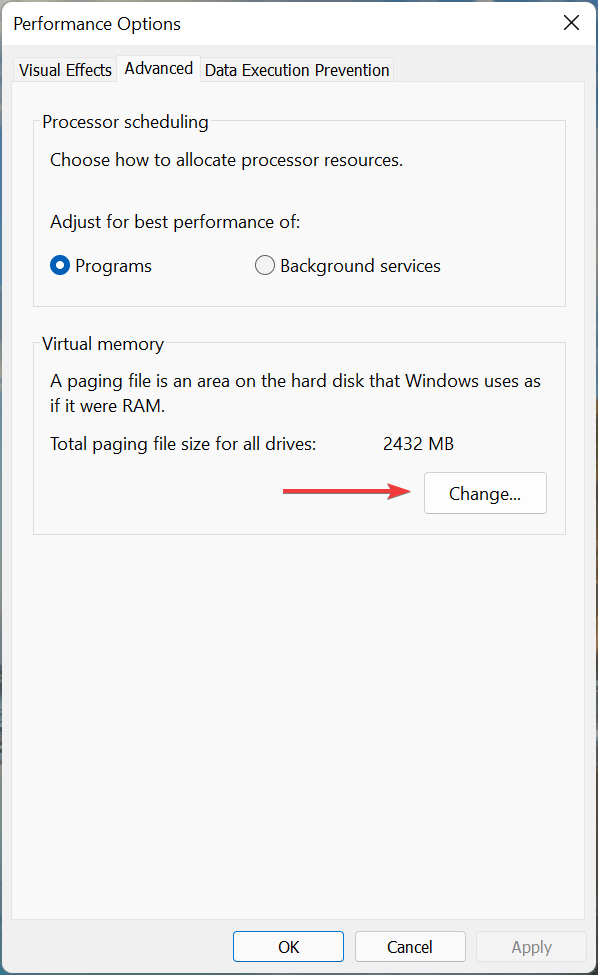
5. 取消选中自动管理所有驱动器的分页文件大小复选框。
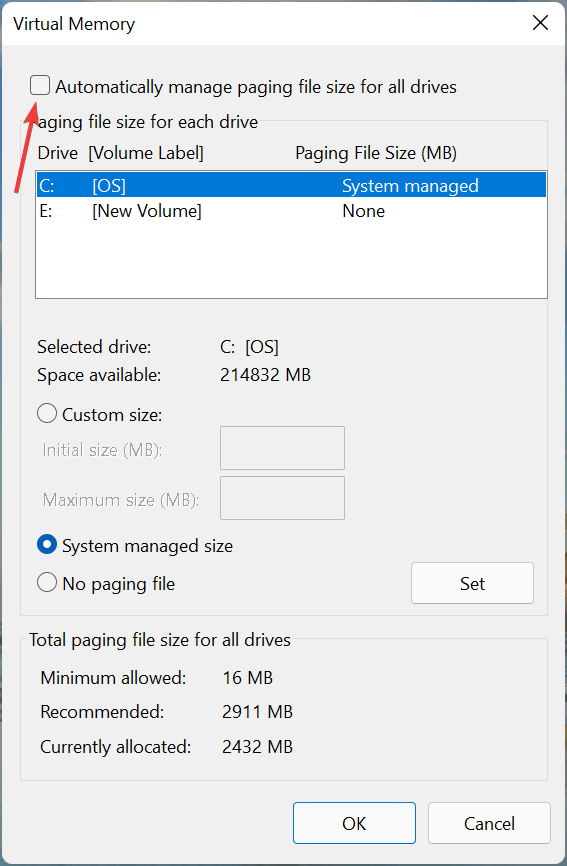
6. 如果 Windows 之前在管理虚拟内存,最好清除之前设置的值,然后再增加它。为此,请单击列出System managed的驱动器,选择No paging file,然后单击Set。
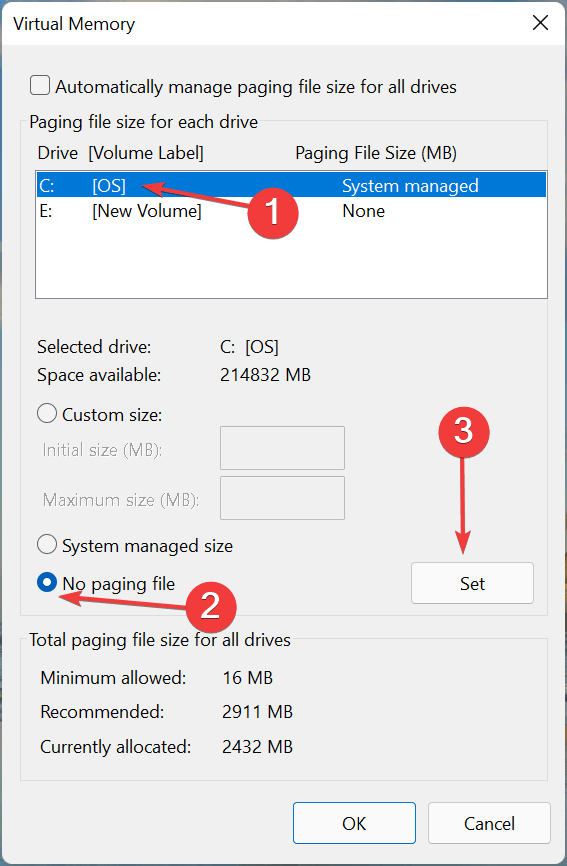
7. 在弹出的确认提示中单击是。
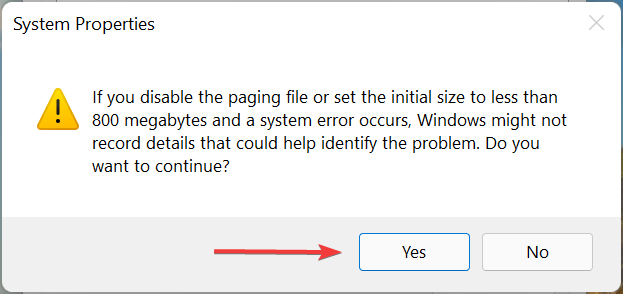
8. 现在,从列表中选择一个驱动器或分区,选择Custom size选项并在Initial size和Maximum size fields in MB (1GB=1024MB)下输入相同的值,从上一节得到提示。
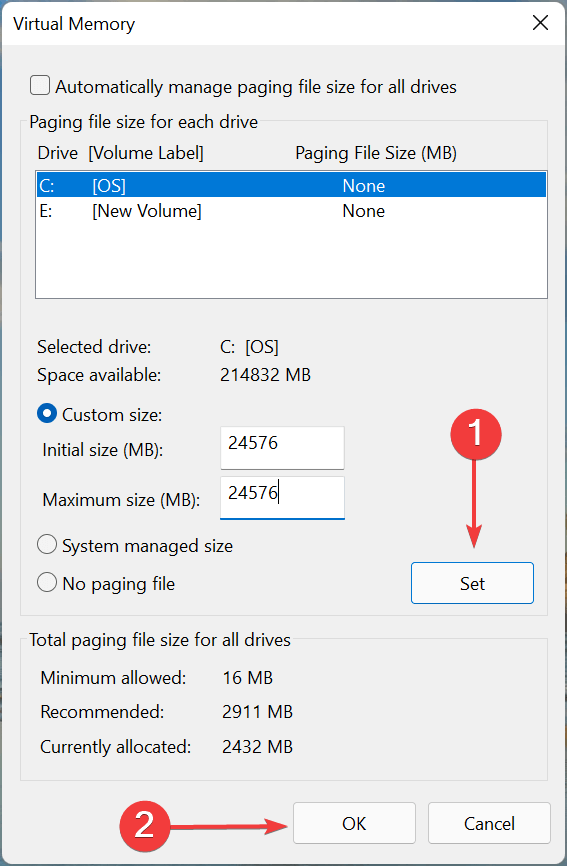
9. 完成后,单击设置,然后单击底部的确定以保存更改。
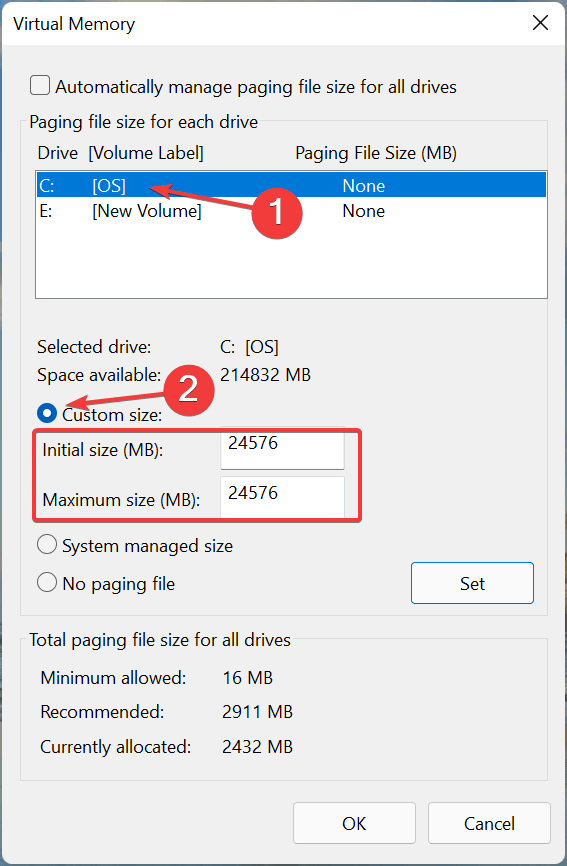
10. 接下来,重新启动计算机以使更改生效。
您现在知道如何在Windows11中增加虚拟内存或页面文件大小,并可以使用它来提高系统性能。
 Windows 11 build 22000.593 (KB5011563) 预览版
Windows 11 build 22000.593 (KB5011563) 预览版
Windows 11 build 22000.593 (KB5011563) 预览版 微软开始测试 Windows 11 的下......
阅读 word文档插入多个文字排列水印的教程
word文档插入多个文字排列水印的教程
word软件作为一款具有专业文字处理功能的办公软件,让用户能够......
阅读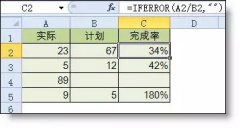 常用的excel函数公式大全
常用的excel函数公式大全
一、数字处理 1、取绝对值 =ABS(数字) 2、取整 =INT(数字) 3、四舍......
阅读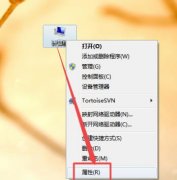 win7和win10字体是否通用详情
win7和win10字体是否通用详情
很多小伙伴都在win10系统出来以后进行了升级,但是已经在win7系......
阅读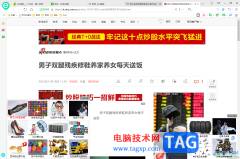 360安全浏览器设置打开链接时自动切换到
360安全浏览器设置打开链接时自动切换到
360安全浏览器陪伴大家很长的时间了,因此相信大多数小伙伴对......
阅读 前 Nintendo Switch 独家游戏
前 Nintendo Switch 独家游戏 AMD、英特尔和英伟达将在
AMD、英特尔和英伟达将在 AMD第一次提到4800S套件
AMD第一次提到4800S套件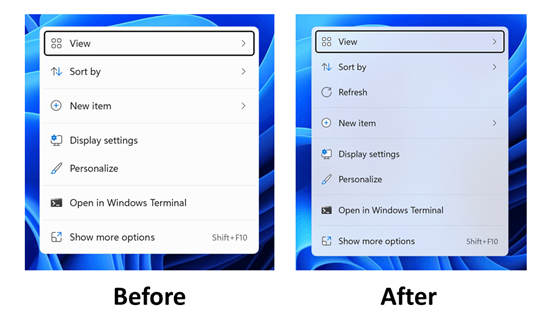 Windows11 Insider预览版22000
Windows11 Insider预览版22000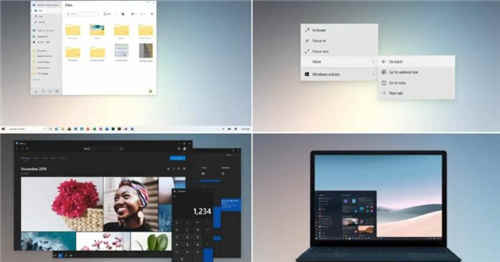 微软暗示Windows10和Surface的
微软暗示Windows10和Surface的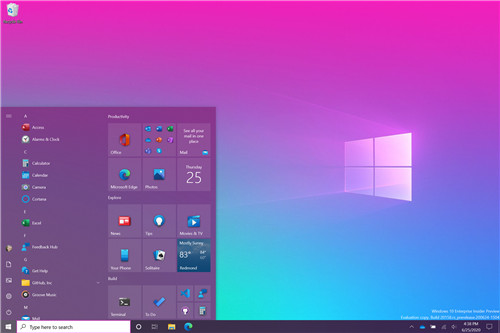 针对Windows10用户的新改进
针对Windows10用户的新改进 电脑使用一段时间慢、卡
电脑使用一段时间慢、卡 开发人员频道中的Windows
开发人员频道中的Windows 《暴君的祝福》配置要求
《暴君的祝福》配置要求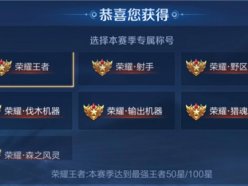 王者荣耀猎魂战神称号怎
王者荣耀猎魂战神称号怎 《罪狱soul》多少钱?ste
《罪狱soul》多少钱?ste 昂达Nvidia独立显卡驱动有
昂达Nvidia独立显卡驱动有 笔记本显卡天梯图2022年
笔记本显卡天梯图2022年 ghost图解教程,教你认识每
ghost图解教程,教你认识每 XP系统移动硬盘(GPT分区保
XP系统移动硬盘(GPT分区保 深度技术win7春节版安装教
深度技术win7春节版安装教 必剪快速抠图的方法
必剪快速抠图的方法 WPS Excel将公式计算结果转
WPS Excel将公式计算结果转 wps ppt中设置图片透明度的
wps ppt中设置图片透明度的 vivos15手机参数配置详情
vivos15手机参数配置详情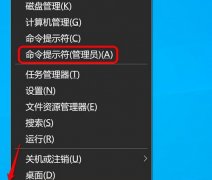 win10控制面板硬件跟声音没
win10控制面板硬件跟声音没 wifi连不上怎么办?win10笔记
wifi连不上怎么办?win10笔记 Wi-Fi无法在Windows 10上自动
Wi-Fi无法在Windows 10上自动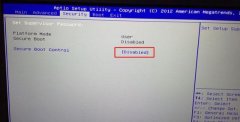
神舟战神K650D笔记本是一款搭载了intel酷睿i7处理器的15.6英寸笔记本电脑。预装的是win10系统,不过还有不少的用户喜欢使用win7系统,而且intel 6代CPU安装WIN7时usb3.0设备无法使用,要在采用集成...
次阅读

我们在日常使用win7操作系统的时候,有的小伙伴可能会有重装操作系统的需求。那么对于 win7系统旗舰版64位在哪下载这个问题,小编觉得我们可以在系统家园网站中进行下载。系统家园网站的...
次阅读
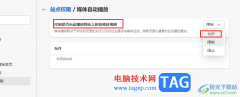
很多小伙伴在电脑中都会将Edge浏览器设置为默认浏览器,因为Edge浏览器中的功能十分的丰富,能够满足我们对于浏览器的各种个性化设置需求。在使用Edge浏览器的过程中,有的小伙伴可能会遇...
次阅读
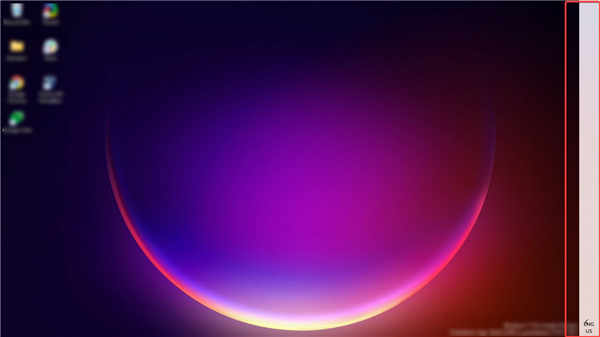
我应该将任务栏移到windows11的两侧吗? 尽管您可以在windows11中将任务栏移动到桌面的左侧和右侧,但无法访问这些图标,只能看到任务栏。因此,不建议您进行更改。 让...
次阅读
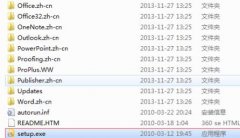
office2007有些用户觉得版本老旧,很多的功能已经不够用了,因此想要去升级为2016,为此下面带来了升级教程,一起来看看office2007怎么升级到2016吧。...
次阅读
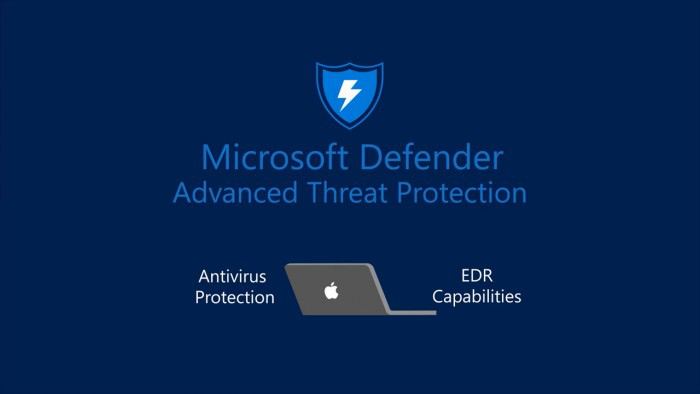
您可以通过多种方式禁用(或启用)MicrosoftDefender防火墙,以下是Windows11上的方法。 ➡在Windows11上使用Windows安全性禁用防火墙 要通过Windows安全中心禁用防...
次阅读
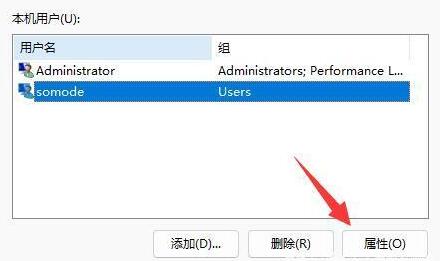
添加一个新的本地管理员账户_在Windows11上创建本地管理员帐户方法 Windows11允许您使用设置、命令提示符和PowerShell创建本地管理员帐户方法如下。...
次阅读

我们在使用微软操作系统的时候,有的情况下可能会出现一些无法修复的故障,这个时候就需要重装我们的操作系统了。那么对于家用电脑系统是win7好还是win10好这个问题,小编觉得我们可以根...
次阅读
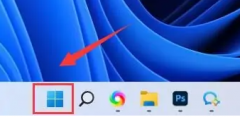
电脑的防火墙可以保护电脑系统免于侵害,守护用户的上网安全,不过有些用户不知道该怎么设置win11系统里面的防火墙,现在就给大家具体介绍一下win11防火墙的位置。...
次阅读

很多用户对win11非常感兴趣,现在就想要从win10升级到win11系统,但是担心升级后会删除系统内的文件,造成无可挽回的麻烦,其实正常升级的话,就不会删除文件,不过还是建议大家提前备份好...
次阅读
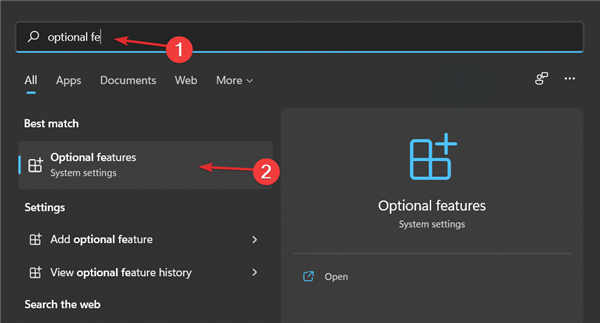
组策略管理控制台怎么打开?在Win11上安装组策略管理控制台方法 在 Windows 11 上安装组策略管理控制台(也称为 GPMC)将是今天帖子的主题。在 Windows 系统中,我们正在...
次阅读
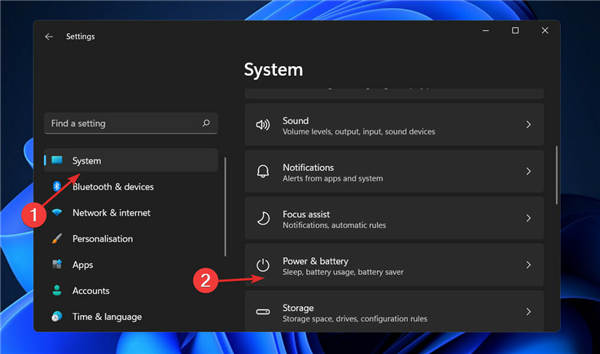
Windows 11 不能进入睡眠状态的处理方法 睡眠模式通常被认为是 Windows 操作系统最有益的方面之一,尤其是在降低功耗方面。 该模式将您的设备置于低功耗状态,关闭显...
次阅读
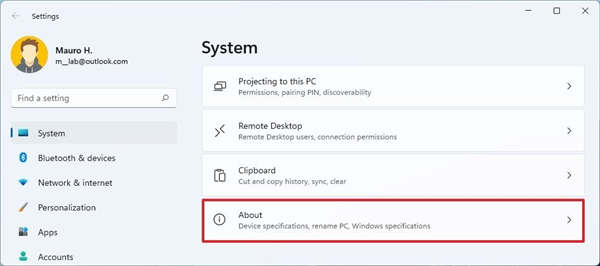
如何在Windows11上查看基本内存信息 在Windows11上,如果计算机没有足够的RAM(随机存取内存)来处理应用程序和后台服务,它将无法顺利运行。 无论您是在构建定制计算...
次阅读

Microsoft 正在继续为 Windows 10 进行小功能更新。 Enablement Package KB 5003791 将 Windows 10 2004、20H1 或 21H1 转换为 Windows 10 21H2 19044,仍然基于V...
次阅读

当我们打开电脑后,准备放首音乐的时候,突然发型喇叭没有声音,而且win10声音显示红叉,还提示扬声器或者耳机未接入,这个问题需要怎么去解决呢,快来看看详细的教程吧~...
次阅读